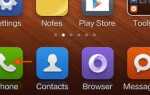Если вы хотите увидеть высокоэффективный формат файла изображения (HEIC) на вашем ПК или телефоне Android, вам сначала нужно будет конвертировать его в JPG.
Поскольку HEIC является последним форматом, поддерживаемым только iOS, вы не сможете открыть этот файл в других операционных системах.
К счастью, Интернет заполнен онлайн-конвертерами, которые вы можете использовать для преобразования изображений HEIC в форматы, которые могут обрабатывать ваше устройство или приложение. Кроме того, с помощью определенных приложений вам может даже не понадобиться конвертер для просмотра изображений HEIC онлайн.
Эта статья объяснит, как преобразовать изображения HEIC в JPG простым способом.
Конвертировать HEIC в JPG на iPhone
Быстрые ссылки
- Конвертировать HEIC в JPG на iPhone
- Популярные приложения Конвертировать HEIC в JPG автоматически
- Облачные хранилища Конвертировать HEIC в JPG
- Отправка фотографий по электронной почте
- Установка дополнения HEIC для Windows 10
- Использование онлайн-конвертеров
- Использование автономного конвертера
- Какой самый простой способ?
Если на вашем iPhone установлена iOS 11, все захваченные изображения будут по умолчанию HEIC. В настройках iPhone вы можете изменить эту опцию на JPG за несколько шагов.
- Откройте приложение «Настройки» на вашем iPhone.
- Нажмите «Камера».

- Нажмите «Форматы».

- В меню «Форматы» измените «Захват камеры» с «Высокая эффективность» на «Наиболее совместимый». Таким образом, ваше устройство сохранит все будущие изображения в формате JPG. Кроме того, видео, которые вы снимаете, будет в H264.

Популярные приложения Конвертировать HEIC в JPG автоматически
Ваше устройство iOS преобразует все изображения HEIC в JPG, если вы поделитесь ими через популярные приложения. Это означает, что все изображения HEIC, которыми вы делитесь в Messenger, Instagram, Whatsapp, Viber и т. Д., Автоматически становятся JPG.
Поэтому, если у вас нет времени использовать конвертер, просто отправьте изображение HEIC себе через Whatsapp или другое социальное приложение. Изображение может потерять немного качества, но это очень простой способ конвертировать его.
Облачные хранилища Конвертировать HEIC в JPG
Аккаунт OneDrive автоматически загружает изображения, снятые на iPhone в формате JPG. Вам не нужно настраивать какие-либо параметры, поскольку преобразование HEIC в JPG — единственный способ просмотра изображений в OneDrive.
С другой стороны, Dropbox делает это необязательным. Dropbox Camera Upload будет сохранять изображения как HEIC по умолчанию, но вы можете изменить его на JPG вручную. Для этого вам необходимо:
- Перейдите в «Аккаунт» с помощью приложения Dropbox.
- Нажмите «Загрузка с камеры».
- Нажмите «Сохранить фотографии HEIC как» и выберите JPG.
Отправка фотографий по электронной почте
Приложение iOS Mail, которое вы получаете вместе с вашим iPhone, также по умолчанию конвертирует все изображения HEIC в JPG. Отправка картинки себе в виде вложения электронной почты быстро преобразует HEIC в JPG. Это приложение не поддерживает другие форматы. Таким образом, если вы выберете опцию «Фактический размер», она останется в формате JPG.
Установка дополнения HEIC для Windows 10
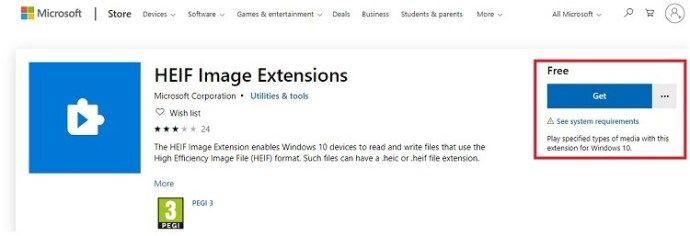
Если у вас ПК с Windows 10, вы можете использовать надстройку, позволяющую просматривать изображения HEIC. Обратите внимание, что это не конвертер, а способ отображения изображений HEIC без необходимости.
Чтобы установить это дополнение, вам необходимо скачать его из Магазина Microsoft. Открыв страницу, нажмите кнопку «Получить», и надстройка будет установлена автоматически.
Теперь Windows сможет распознавать и открывать файлы HEIC. Более того, вы сможете увидеть эскизы изображений в проводнике.
Использование онлайн-конвертеров
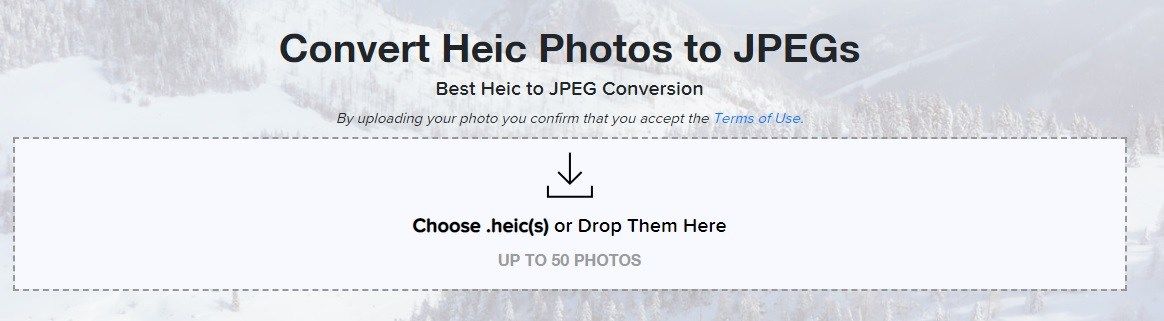
Если у вас есть файлы HEIC, которые вы не можете открыть в своей системе, вы можете конвертировать их с помощью одного из многочисленных веб-сайтов онлайн-конвертеров.
Веб-сайт, такой как HeicToJpg.com, может легко конвертировать до 50 изображений HEIC в JPG и загружать их на ваше устройство.
Использование автономного конвертера
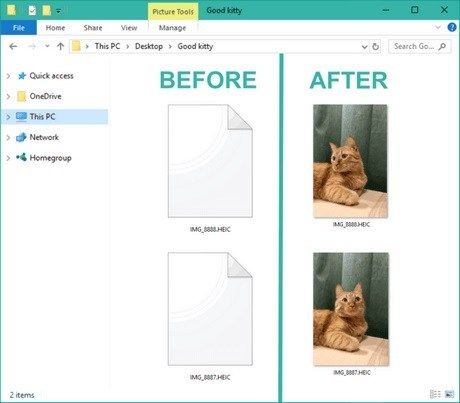
Если у вас есть автономный конвертер HEIC-JPG, вам не нужно беспокоиться о подключении к Интернету. За пару кликов вы можете создать свежую JPG-копию любого изображения HEIC на вашем диске.
Одним из лучших офлайн-конвертеров является CopyTrans для Microsoft Windows.
После загрузки этого приложения любое изображение HEIC будет иметь возможность «Преобразовать в JPG с CopyTrans», если щелкнуть по нему правой кнопкой мыши.
CopyTrans также имеет кодек для отображения миниатюр предварительного просмотра файлов HEIC. Это более ресурсоемкий, чем дополнения HEIF. Но в то же время это более удобно, так как позволяет просматривать формат HEIC и при необходимости конвертировать его в JPG.
Какой самый простой способ?
Как видите, вы можете без проблем конвертировать файлы HEIC в JPG и обратно. Существуют различные опции и для всех существующих устройств, которые позволяют без особых усилий просматривать, отправлять и преобразовывать изображения HEIC.
Если вы знаете другой способ конвертировать HEIC в JPG, не стесняйтесь делиться им в комментариях!


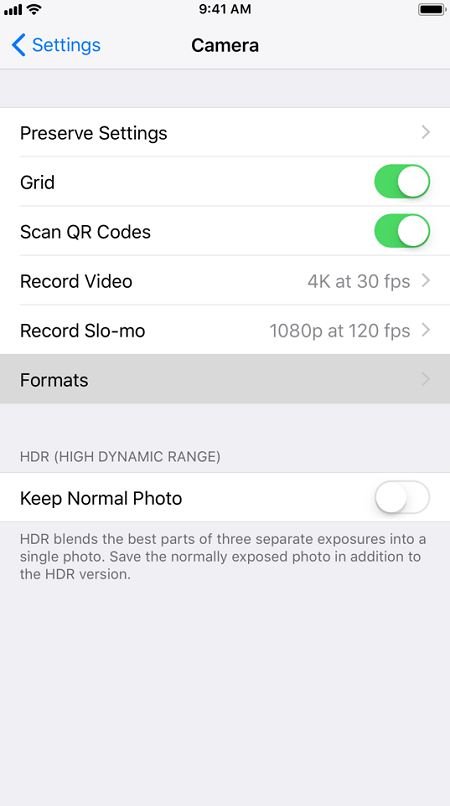
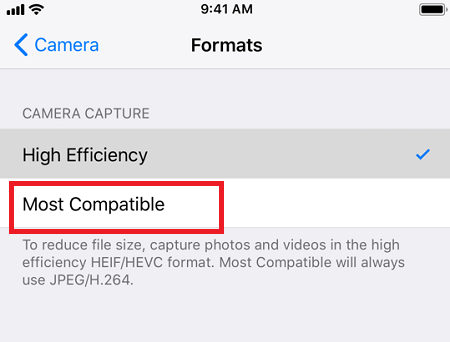
![Как конвертировать HEIC в JPG [Простой способ]](https://milestone-club.ru/wp-content/cache/thumb/08/9352ccec0c2c408_320x200.png)